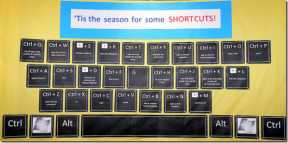Windows 10에서 동적 잠금을 사용하는 방법
잡집 / / November 28, 2021
Windows 10 빌드 1703이 도입되면서 시스템에서 멀어지면 Windows 10을 자동으로 잠그는 동적 잠금이라는 새로운 기능이 도입되었습니다. Dynamic Lock은 휴대폰 블루투스와 연동하여 시스템에서 멀어지면, 휴대폰의 Bluetooth 범위가 범위를 벗어나고 Dynamic Lock이 자동으로 잠깁니다. PC.
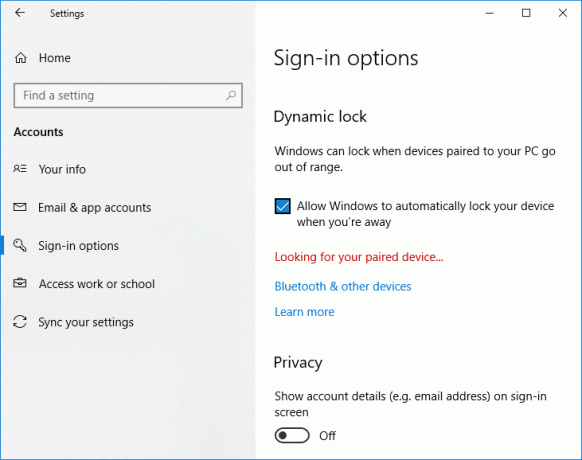
이 기능은 공공 장소나 직장에서 PC를 잠그는 것을 잊은 사람들에게 매우 유용하며, 무인 PC를 사용하여 취약점을 악용할 수 있습니다. 따라서 Dynamic Lock이 활성화되면 시스템에서 멀어지면 PC가 자동으로 잠깁니다. 어쨌든 시간을 낭비하지 않고 아래 나열된 자습서의 도움으로 Windows 10에서 Dynamic Lock을 사용하는 방법을 살펴보겠습니다.
내용물
- Windows 10에서 동적 잠금을 사용하는 방법
- 방법 – 1: 휴대폰을 Windows 10과 페어링
- 방법 – 2: 설정에서 동적 잠금 활성화
- 방법 – 3: 레지스트리 편집기에서 동적 잠금 활성화
Windows 10에서 동적 잠금을 사용하는 방법
확인 복원 지점 생성 문제가 발생하는 경우를 대비하여.
방법 – 1: 휴대폰을 Windows 10과 페어링
1. Windows 키 + I를 눌러 설정을 연 다음 클릭하십시오. 장치 아이콘입니다.

2. 왼쪽 메뉴에서 선택 블루투스 및 기타 장치.
3. 이제 오른쪽 창에서 스위치를 켜거나 Bluetooth에서 토글을 활성화하십시오.

메모: 이제 이 시점에서 휴대전화의 블루투스도 활성화해야 합니다.
4. 다음을 클릭하십시오. “+” 버튼 Bluetooth 또는 다른 장치를 추가합니다.

5. "에서장치 추가" 창을 클릭하십시오 "블루투스“.

6. 다음, 장치를 선택하십시오 페어링하고 클릭하려는 목록에서 연결하다.

6. 두 장치(Windows 10 및 Phone) 모두에 연결 프롬프트가 표시됩니다. 이러한 장치를 페어링하려면 수락하십시오.


방법 - 2: 설정에서 동적 잠금 활성화
1. Windows 키 + I를 눌러 설정을 연 다음 클릭하십시오. 계정.

2. 왼쪽 메뉴에서 "로그인 옵션“.
3. 이제 오른쪽 창에서 아래로 스크롤하여 동적 잠금 체크 표시 "Windows에서 사용자가 자리를 비울 때 이를 감지하고 자동으로 장치를 잠그도록 허용“.

4. 즉, 휴대 전화가 범위를 벗어나면 시스템이 자동으로 잠깁니다.
방법 - 3: 레지스트리 편집기에서 동적 잠금 활성화
때때로 동적 잠금 기능이 Windows 설정에서 회색으로 표시될 수 있으며 동적 잠금을 활성화하거나 비활성화하는 더 나은 옵션은 레지스트리 편집기를 사용하는 것입니다.
1. Windows 키 + R을 누른 다음 입력 regedit Enter 키를 누릅니다.

2. 다음 레지스트리 키로 이동합니다.
HKEY_CURRENT_USER\Software\Microsoft\Windows NT\CurrentVersion\Winlogon
3.오른쪽 클릭 Winlogon 그런 다음 선택 새로 만들기 > DWORD(32비트) 값.
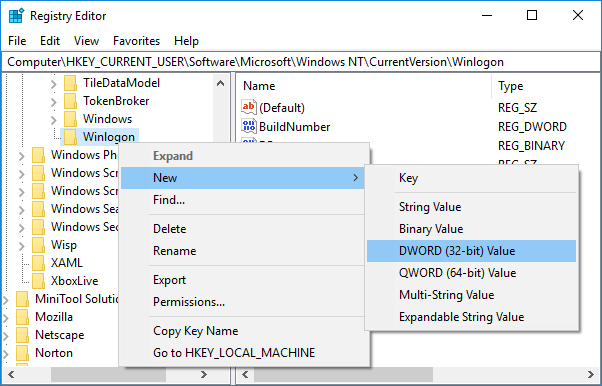
4. 이 새로 생성된 DWORD의 이름을 다음과 같이 지정합니다. EnableGoodbye Enter 키를 누릅니다.

5. 이것을 더블클릭 DWORD 그 다음에 값을 1로 변경 에게 동적 잠금을 활성화합니다.
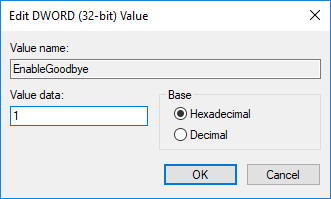
6. 앞으로 동적 잠금을 비활성화해야 하는 경우 EnableGoodbye DWORD 삭제 또는 값을 0으로 변경합니다.
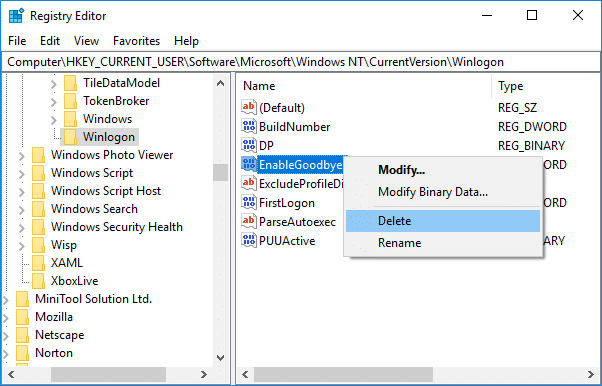
Dynamic Lock은 매우 유용한 기능이지만 모바일 Bluetooth 범위가 완전히 범위를 벗어날 때까지 PC가 잠금 해제 상태로 유지된다는 단점이 있습니다. 그 동안 누군가가 시스템에 액세스할 수 있으므로 Dynamic Lock이 활성화되지 않습니다. 또한 휴대폰 Bluetooth가 범위를 벗어난 후에도 PC는 30초 동안 클럭 해제된 상태로 유지되며, 이 경우 누군가가 쉽게 시스템에 다시 액세스할 수 있습니다.
추천:
- Windows 10에서 드라이브를 숨기는 방법
- Windows 10의 장치 드라이버 백업 및 복원
- MaxCDN 사용자 지정 도메인에 Let's Encrypt SSL을 추가하는 방법
- Windows 10에서 드라이브 문자를 제거하거나 숨기는 방법
그것이 당신이 성공적으로 배운 것입니다 Windows 10에서 동적 잠금을 사용하는 방법 그러나 이 튜토리얼과 관련하여 여전히 질문이 있는 경우 댓글 섹션에서 자유롭게 질문하십시오.